O Editor de equações gráficas é um aplicativo baseado em JavaScript dentro da ferramenta Editor de HTML que permite que os usuários adicionem equações gráficas, de química, do MathML e do LaTeX ao seu conteúdo. O editor fornece os elementos necessários para a construção de equações com rapidez e facilidade. Cada botão da barra de ferramentas do editor abre uma paleta de símbolos matemáticos relacionados. Ao inserir as equações no Editor de HTML, é possível visualizar as equações em linha durante a edição do trabalho. Você pode inserir equações digitando-as no Editor de HTML.

|
Observação: LaTeX agora está disponível na nova experiência de criação de perguntas. As equações respeitam as configurações definidas na página Atributos, incluindo Orientação do texto.
|
Antes de usar o Editor de HTML:
- Verifique se você instalou a versão mais recente do navegador da Internet e se o JavaScript está ativado.
- Desative toda configuração de software ou navegador que bloqueie janelas pop-up.
Vídeo: Como usar o Editor de equações
Inserir equações no Editor do Brightspace
O Editor de equações gráficas permite aos usuários inserir equações matemáticas dentro do Editor do Brightspace. Tem suporte à entrada de MathML, LaTeX, gráficos e equações de química.

|
Observação: LaTeX agora está disponível na nova experiência de criação de perguntas.
|
|
Conceito
|
Descrição
|
|---|
|
Equação MathML
|
MathML é o padrão adotado pelo World Wide Web Consortium (W3C). Ele usa XML para descrever notação matemática capturando a estrutura e o conteúdo. Dessa forma, o MathML possibilita a exibição visual e o acesso com tecnologia de assistência.
Por padrão, o Brightspace armazena e exibe todas as equações no formato do MathML, independentemente do formato que você usou para inseri-las. O Brightspace utiliza o mecanismo MathJax JavaScript para exibir equações do MathML.
|
|
Equação LaTeX
|
LaTeX é um sistema de processamento de texto baseado em TeX. Fornece uma sintaxe de texto para fórmulas matemáticas complexas. O Brightspace armazena equações inseridas no formato LaTeX como MathML para garantir a consistência e a acessibilidade.
|
| Equação química |
A opção de Equação química oferece símbolos químicos especializados para fórmulas de química inorgânica. |
| Equação gráfica |
A opção de equação gráfica oferece 10 guias de símbolos, setas, letras e números gregos, matrizes, scripts e layouts, decorações, grandes operadores, cálculo e contexto para criar equações matemáticas. |
Guias no Editor de equações gráficas
|
Ícone
|
Nome
|
Descrição
|
|---|

|
Guia Química |
Adiciona símbolos químicos especializados para equações de química inorgânica
Observação: essa guia é exibida apenas ao selecionar a opção Equação química
|
|

|
Guia Geral
|
- Adiciona um modelo para construir equações.
- Adicionar e editar o texto em sua equação utilizando a cortar, copiar, colar, desfazer e cor e outras funções de edição de texto
|
|

|
Guia Símbolos
|
Adicionar símbolos matemáticos de equações
|
|

|
Guia Setas
|
Atualiza ou adiciona setas às equações
|
|

|
Guia letras gregas e letras
|
Atualiza ou adiciona caracteres gregos minúsculos às equações
|
|

|
Guia Matrizes
|
Atualiza ou adiciona matrizes às equações
|
|

|
Guia scripts e layout
|
Adiciona scripts ou layouts para criar equações
|
|

|
Guia decorações
|
Adiciona limitadores como colchetes e barras verticais em torno dos campos de texto
|
|

|
Guia operadores grandes
|
Atualiza ou adiciona operadores grandes às equações
|
|

|
Guia de cálculos
|
Adiciona um modelo para construir equações de cálculo
|
Criar uma equação usando o modo de entrada clássico
É possível criar e adicionar equações no Editor do Brightspace.
Para criar e adicionar uma equação
- Acesse o Editor do Brightspace na ferramenta na qual deseja criar uma equação.
- Na lista suspensa Equação gráfica, execute um dos seguintes procedimentos:
- Para inserir uma equação gráfica, clique em Equação gráfica.
- Para inserir uma equação de química, clique em Equação química.
- Para inserir uma equação MathML, clique em Equação MathML.
- Para inserir uma equação LaTeX, clique em Equação LaTeX.
- Na janela Inserir equação, insira a equação usando os caracteres do teclado e o cursor para selecionar símbolos nas guias.
- Clique em Inserir.

Figura: caixa de diálogo Inserir equação.
A nova equação é adicionada.
Editar uma equação
Você também pode editar equações existentes no Editor do Brightspace.
Para editar uma equação
- Navegue até o item de curso que contém a equação que pretende editar.
- No menu de contexto do item do curso, clique em Editar HTML.
- No Editor do Brightspace, clique na caixa com o sinal sigma maiúsculo
 .
.
- Na lista suspensa Equação gráfica, execute um dos seguintes procedimentos:
- Para editar a equação usando o formato de equação gráfica, clique em Equação gráfica.
- Para editar a equação usando o formato de equação química, clique em Equação química.
- Para editar a equação usando o formato de equação MathML, clique em Equação MathML.
- Para editar a equação usando o formato de equação LaTeX, clique em Equação LaTeX.
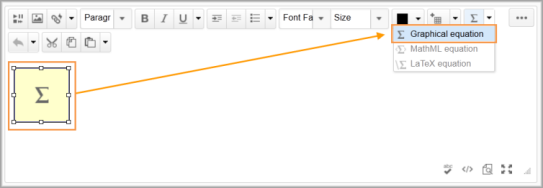
Figura: lista suspensa Equação gráfica do Editor do Brightspace.
- Faça as alterações.
- Clique em Inserir > Atualizar.
A equação é atualizada.